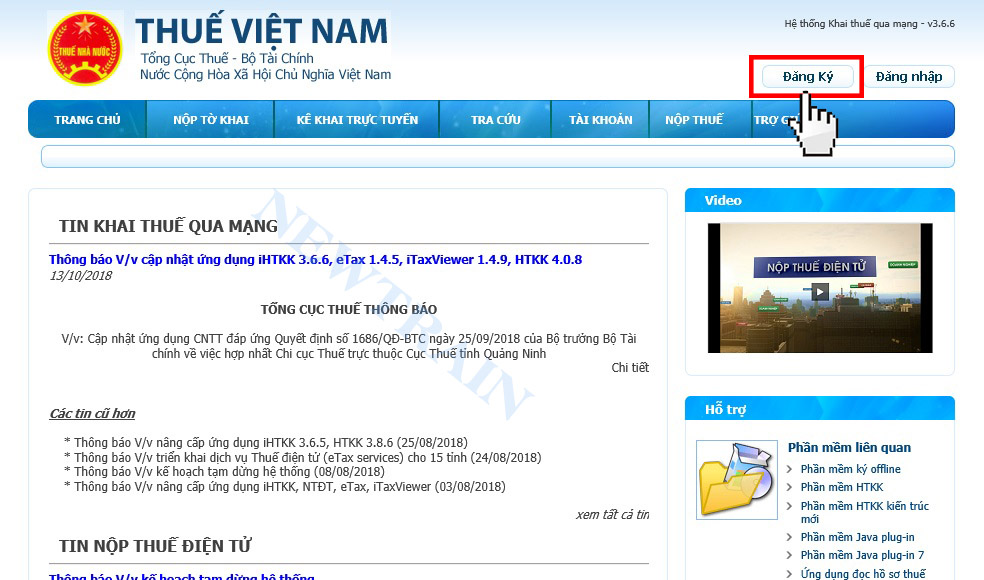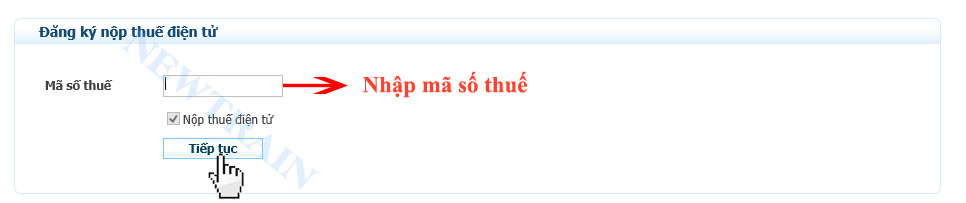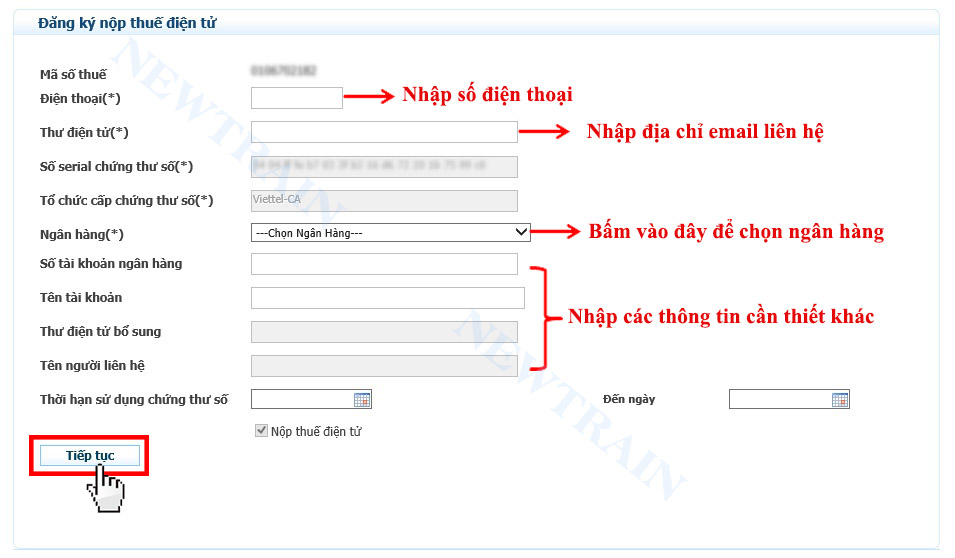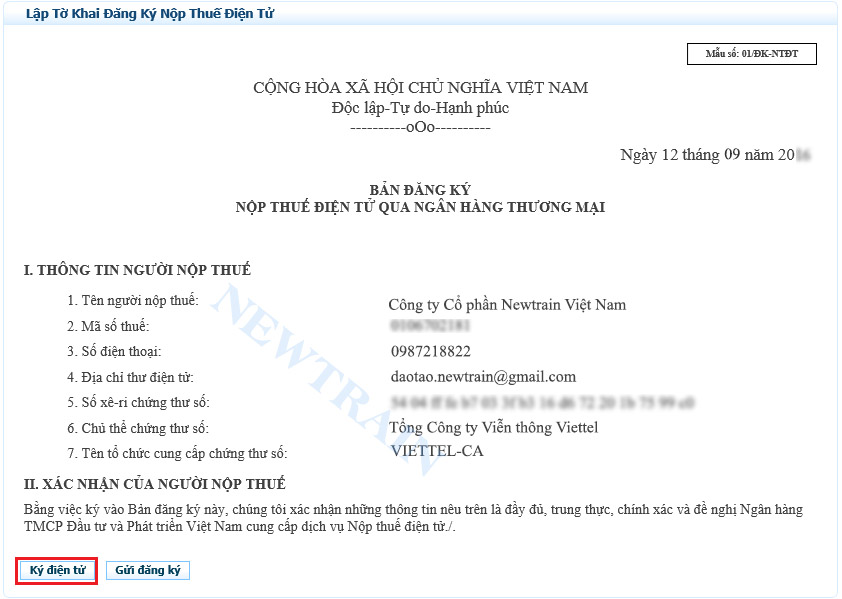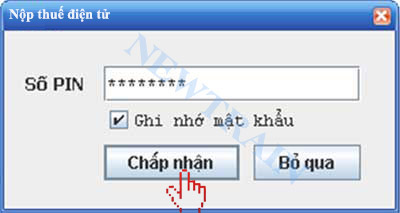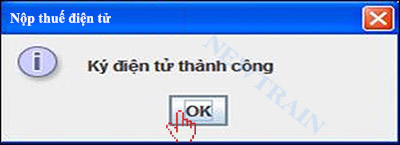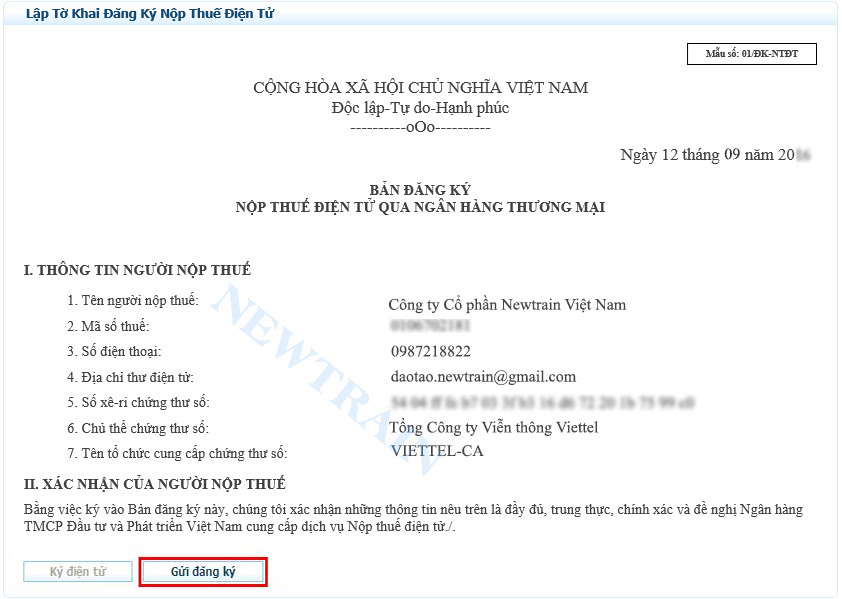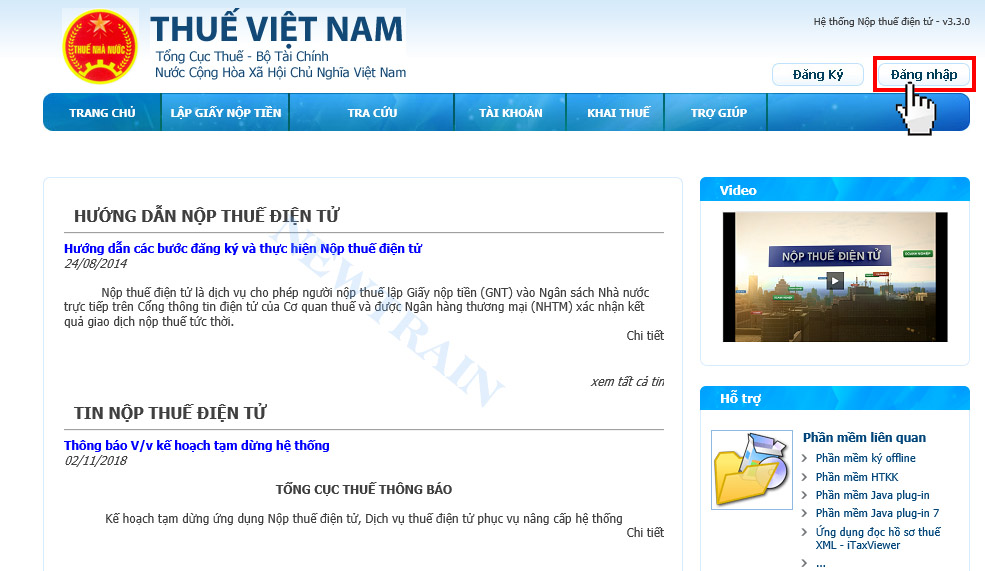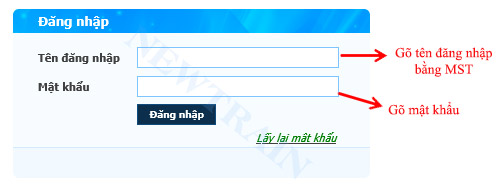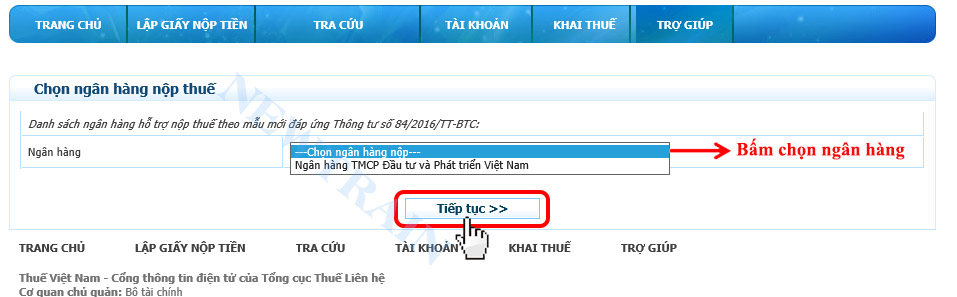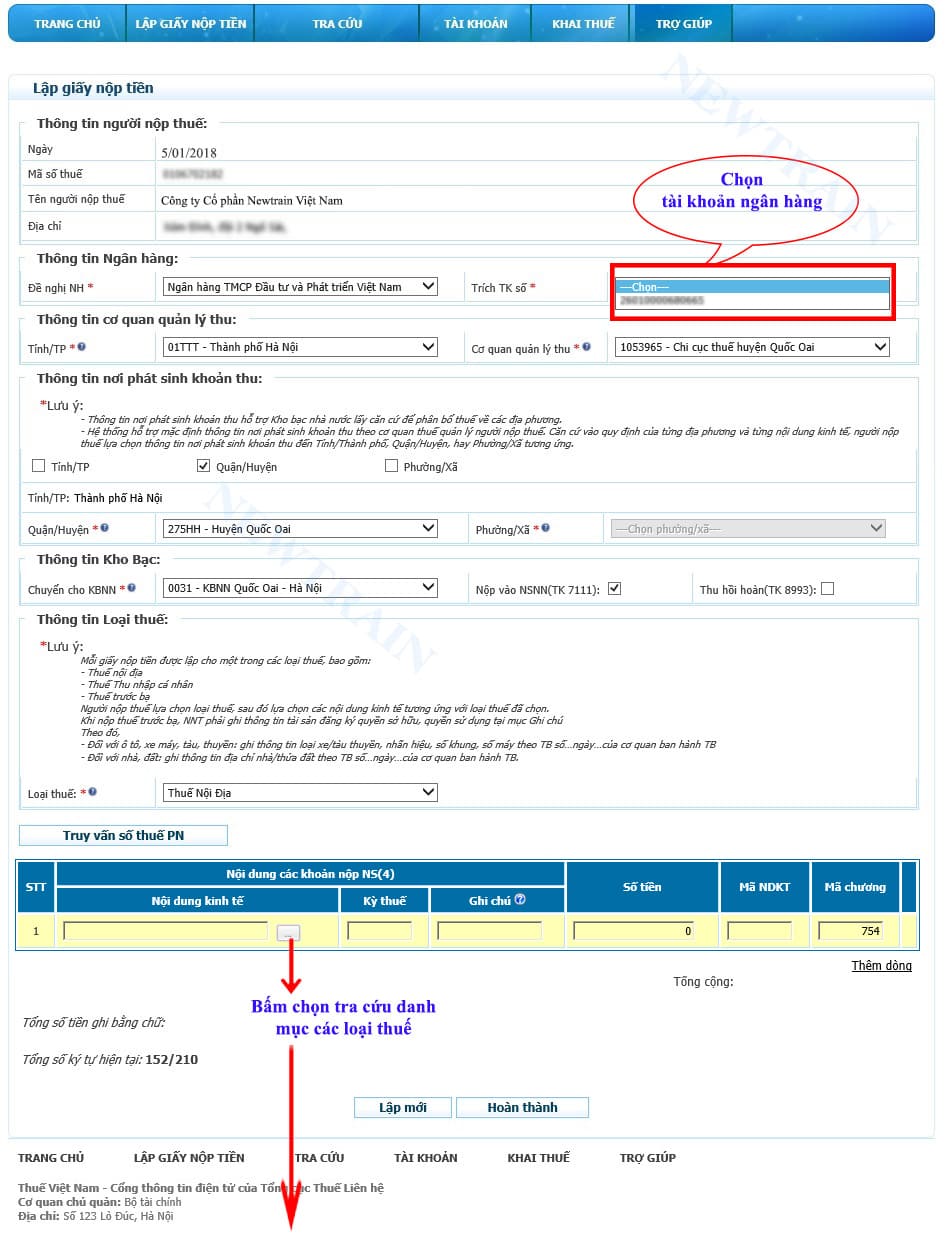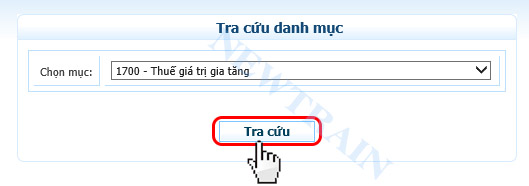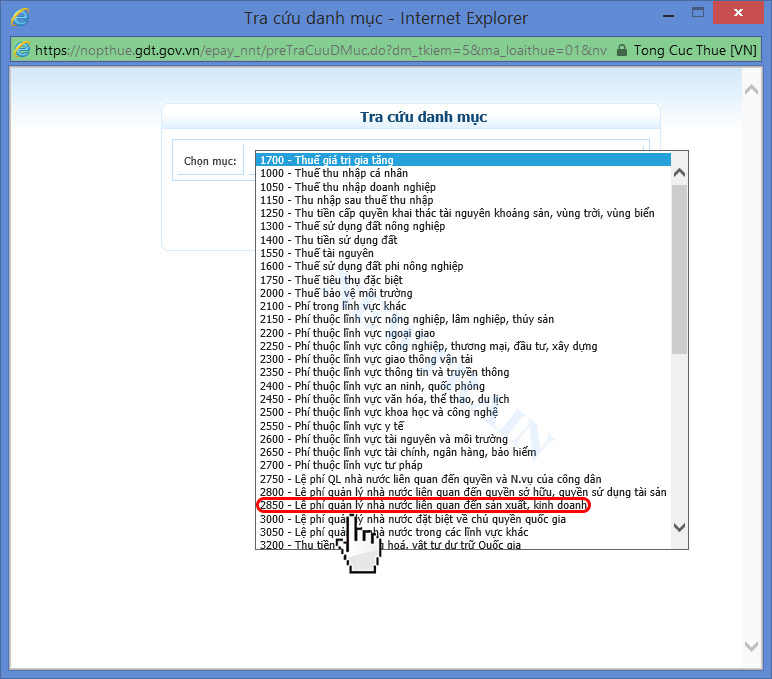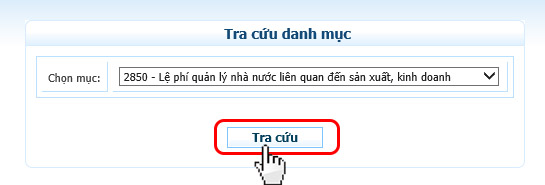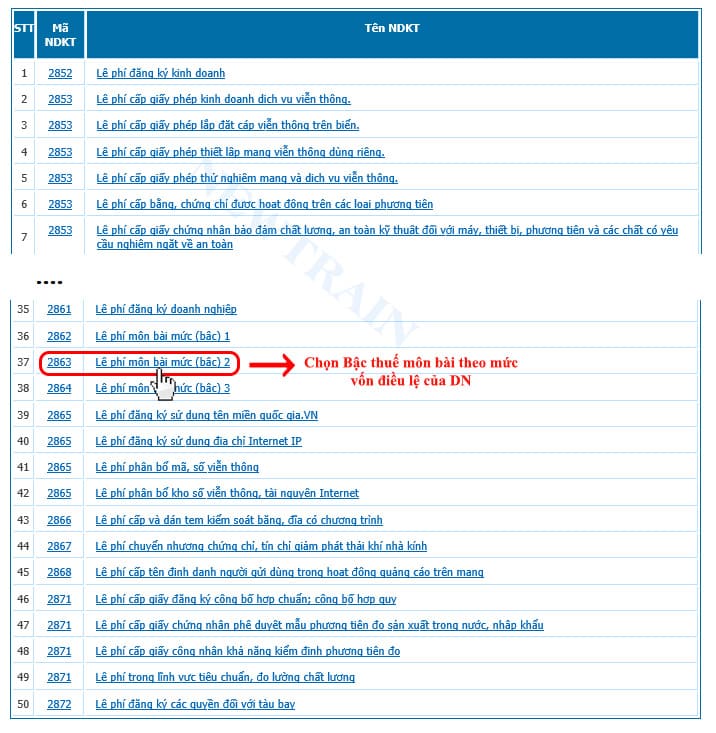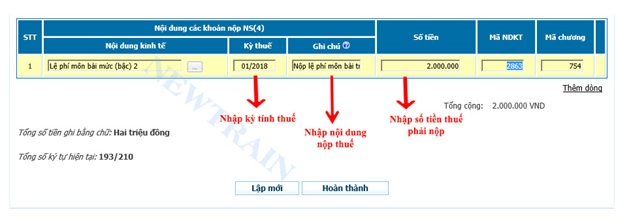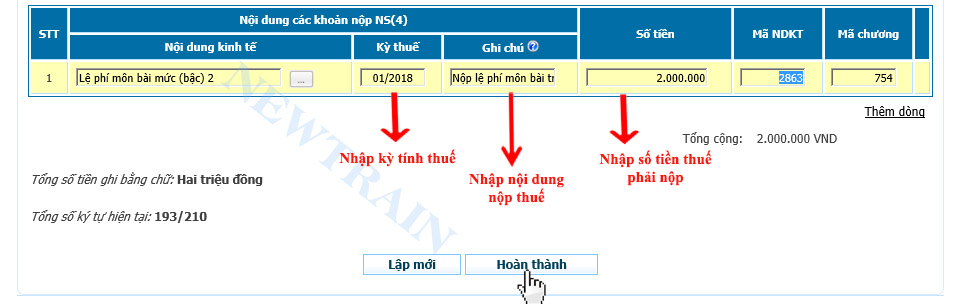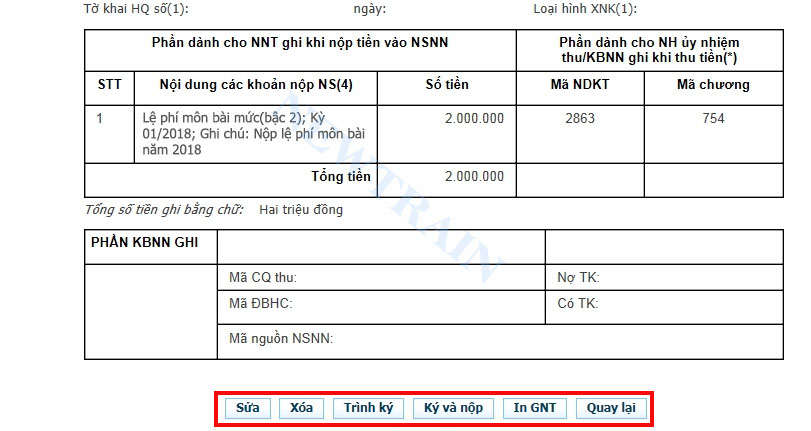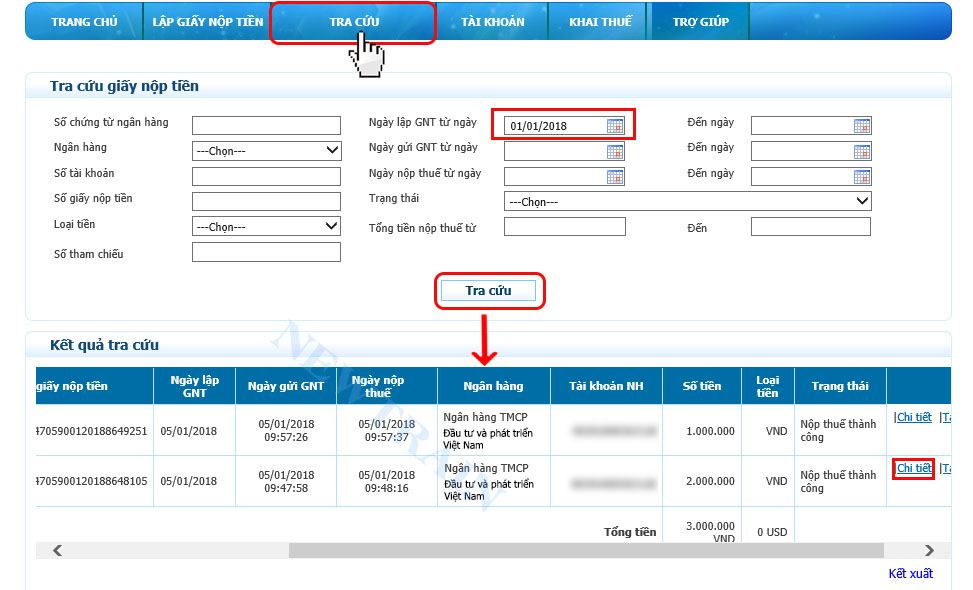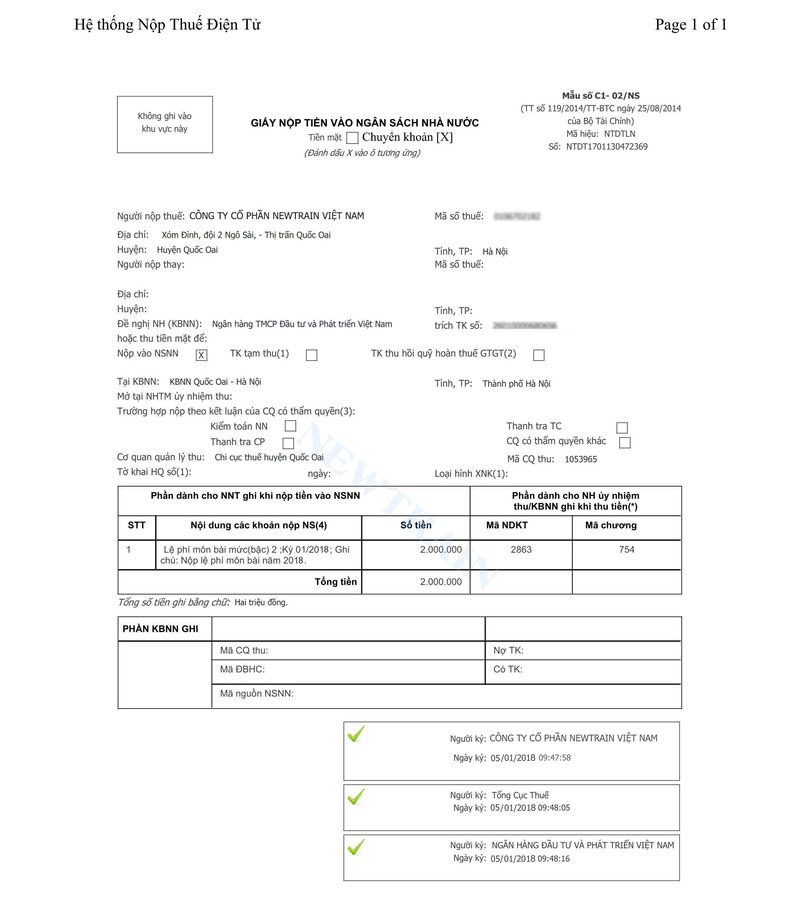Trước kia khi chưa có hệ thống nộp thuế điện tử qua mạng, việc nộp thuế của các doanh nghiệp gặp rất nhiều khó khăn. Hệ thống nộp thuế điện tử ra đời rất thuận tiện, tiết kiệm thời gian đi lại cho các doanh nghiệp. Vậy nộp lệ phí môn bài năm 2018 qua mạng như thế nào? Sau đây Kế toán Newtrain sẽ hướng dẫn các bạn cách nộp lệ phí môn bài năm 2018 qua mạng mới nhất.
1. Thủ tục đăng ký nộp thuế điện tử
Để đăng ký sử dụng dịch vụ nộp thuế điện tử, doanh nghiệp cần thực hiện các thủ tục sau:
Truy cập website https://nopthue.gdt.gov.vn bằng trình duyệt Internet Explorer (IE) -> Xuất hiện giao diện màn hình sau:
-> Click vào nút [Đăng ký] phía trên cùng bên tay phải màn hình -> xuất hiện giao diện Đăng ký nộp thuế điện tử như hình sau:
-> Nhập Mã số thuế, sau đó bấm [Tiếp tục]
-> Xuất hiện giao diện màn hình như sau:
-> Nhập, chọn các thông tin cần thiết -> sau đó bấm [Tiếp tục] -> màn hình hiển thị giao diện sau:
-> Sau khi kiểm tra lại các thông tin -> bấm nút [Ký điện tử] (lưu ý: cắm sẵn chữ ký số)
-> Click nút [Chấp nhận] -> xuất hiện cửa sổ thông báo sau
-> Bấm nút [OK]
-> Bấm nút [Gửi đăng ký]
-> Bấm chọn vào link sau để chọn để tải bản đăng ký uỷ quyền trích nợ tài khoản với ngân hàng http://nhantokhai.gdt.gov.vn/ihtkk_nnt/home_public.jsp?cat_id=141&news_id=882
-> Sau khi tải bản đăng ký bạn khai các thông tin và đến các chi nhánh ngân hàng để đăng ký uỷ quyền trích nợ tài khoản cho dịch Nộp thuế điện tử.
2. Cách nộp tiền lệ phí môn bài qua mạng
Cắm chữ ký số vào máy tính
Truy cập website https://nopthue.gdt.gov.vn bằng trình duyệt Internet Explorer (IE)
-> Xuất hiện giao diện màn hình sau:
-> Bấm [Đăng nhập]
-> Nhập tên đăng nhập (MST) và mật khẩu và Bấm nút [Đăng nhập]
-> Hệ thống hiển thị như sau:
-> Màn hình hiển thị giao diện Lập giấy nộp tiền sau:
-> Bấm tra cứu để chọn loại thuế
-> Chọn mục 2850 – Lệ phí nhà nước liên quan đến sản xuất, kinh doanh
-> Bấm [Tra cứu] -> Hệ thống hiển thị list danh mục tra cứu
-> kéo danh sách xuống mục bậc lệ phí môn bài (xác định theo vốn điều lệ hoặc vốn kinh doanh của DN) và bấm đúp chuột để chọn như sau
-> Hệ thống hiển thị bậc lệ phí môn bài trong cột nội dung kinh tế như sau:
- Phần [Kỳ tính thuế]: nhập theo định dạng tháng/năm (dd/yyyy) được xác định theo tháng, năm bạn kê tờ khai lệ phí môn bài)
- Phần [Ghi chú]: nhập nội dung nộp thuế nếu cần
- Phần [Số tiền]: nhập số tiền cần nộp theo tờ khai lệ phí môn bài đã lập (xác định theo vốn điều lệ của DN)
Bạn có thể bấm vào [Thêm dòng] để kê khai nộp loại thuế khác
Sau khi nhập xong dữ liệu, bạn bấm nút [Hoàn thành] để tạo giấy nộp tiền.
Nếu các thông nhập vào hợp lệ, hệ thống hiển thị màn hình Giấy nộp tiền vào ngân sách nhà nước như sau:
Sau khi lập giấy nộp tiền vào NSNN thành công, bạn có thể lựa chọn bấm vào các nút trên như sau:
- [Sửa]: sửa lại thông tin trên giấy nộp tiền đã lập
- [Xoá]: xoá toàn bộ thông tin trên giấy nộp tiền đã lập
- [Trình ký]: trình ký trước khi ký (bước này sẽ lưu lại giấy nộp tiền để ký sau)
- [In GNT]: xem bản in và in giấy nộp tiền
- [Quay lại]: quay lại bước trước đấy
- [Ký và nộp]: thực hiện ký điện tử bằng chứng thư số (chữ ký số USB token) và nộp lên cơ quan thuế
Nếu đã chắc chắn với thông tin trên giấy nộp tiền bạn bấm nút [Ký và nộp]
Tiếp theo đó bạn sẽ cần chờ thông báo từ tổng cục thuế và ngân hàng.
Bạn có thể tra cứu lại giấy nộp tiền bằng cách vào mục [Tra cứu] như sau:
Nếu trạng thái giấy nộp tiền là “Xử lý chứng từ không thành công tại ngân hàng” có nghĩa là tài khoản ngân hàng của DN bạn không đủ số dư tài khoản để nộp thuế -> bạn sẽ phải lập lại giấy nộp tiền khác và ký điện tử gửi lại lần nữa.
Khi trạng thái của giấy nộp tiền là “Nộp thuế thành công” -> bạn đã hoàn thành nghĩa vụ nộp thuế môn bài với cơ quan thuế
Bạn có thể ấn [Chi tiết] ở mỗi dòng giấy nộp tiền để xem và in giấy nộp tiền
Hy vọng bài viết này sẽ giúp ích cho bạn có thể xử lý công việc nộp thuế một cách kịp thời và chính xác.
Chúc các bạn nộp thuế thành công.